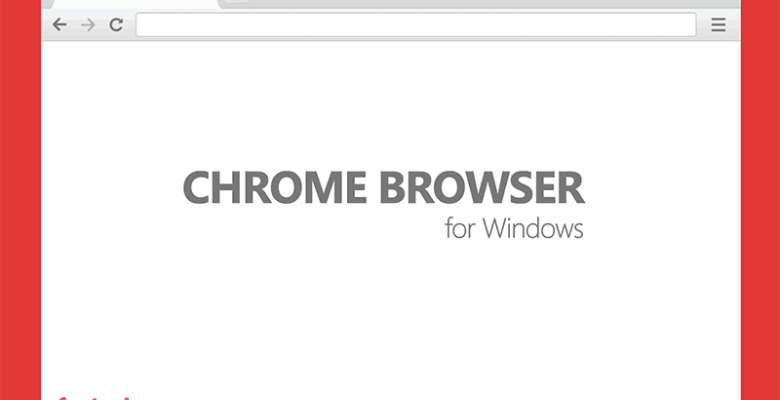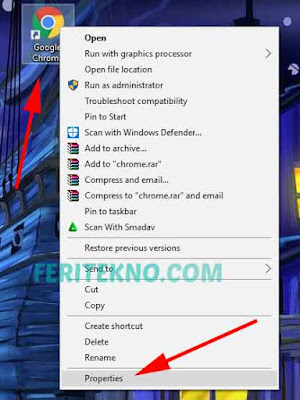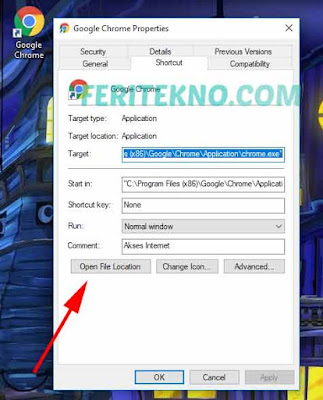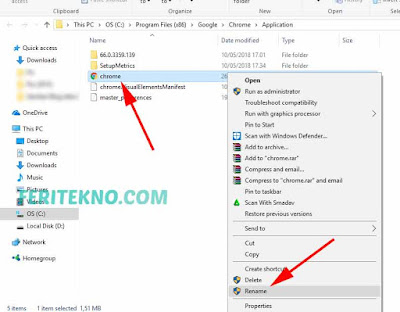Mengatasi Google Chrome yang Not Responding Windows 7, 8 dan 10 – Browser banyak sekali yang bisa kita gunakan dalam mengakses dunia internet, seperti internet explorer, mozilla firefox, baidu browser, opera dan masih banyak lagi.
Namun dari beberapa browser tersebut hanya google chrome-lah yang paling baik dalam fiturnya serta keamanan data yang sangat ketat sehingga para penjahat internet akan sulit membobol data penting kita di google chrome, misalnya seperti mengetahui ekstensi apa saja saya yang kita gunakan.
Ngomong-ngomong tentang chrome, mungkin ada beberapa pengguna khususnya windows 7 yang mana google chrome ia tidak dapat merespon dengan baik, bahkan hanya muncul layar putih saja dan tidak ada kotak search atau sebagainya yang bisa kita klik, hal tersebut dinamakan not responding.
Jadi bagi kalian yang mengalami google chromenya not responding tepatnya pada windows 7, disini saya akan membantu kalian untuk memperbaikinya.
Bagaimana untuk pengguna windows 8 dan 10? Tenang saja masih tetap bisa kalian terapkan, tetapi chrome paling rawan terhadap windows 7, kalau windows 8 dan 10 jarang sekali not responding. Namun jika beneran windows 8 dan 10 terkena masalah not responding pada chrome, silahkan kalian ikuti tutorial dibawah ini. Jadi tutorial ini bisa diterapkan di semua versi windows.
Daftar Isi Artikel Ini
ToggleMengatasi Google Chrome Not Responding
Oh iya, cara ini akan saya beberkan menjadi 3, yang mana jika metode pertama tidak bisa dilakukan, kalian bisa ikuti metode selanjutnya sampai benar-benar tuntas diatasi dengan baik. Yaudah yukss langsung aja nih simak cara mengatasinya :
1. Restart PC atau Laptop
Kalau metode pertama ini bisa dilakukan semua versi windows ataupun jenis windowsnya, karena dengan melakukan restart maka semua sistem yang berjalan di startup akan terhenti dan ia akan berjalan normal kembali.
Paham maksud saya?, kalau kurang paham dah lakukan saja apa yang saya perintah kepada kalian, enggak mungkin juga kalau saya memberitahu kalian dengan cara yang tidak baik, karena hanya menambah dosa aja hehe. Dah intinya restart saja komputer kalian, jika sudah menyala coba kamu buka browsernya.
2. Mengganti Nama Chrome
Cara ini agak sulit juga, tapi kalian jangan khawatir karena saya akan jelaskan secara perlahan-lahan supaya kalian dapat memahaminya dengan baik, berikut akan saya jelaskan caranya.
1. Kalian klik kanan pada software google chromenya yang terdapat didekstop, selepas itu pilih Properties.
2. Jika sudah muncul Google Chrome Properties, kalian pilih Open File Location.
3. Pada software Chrome, kamu ubah namanya bebas atau juga bisa diisi menjadi ChromeL , jika muncul notifikasi setelah kamu ganti nama pilih OK atau Yes aja.
4. Kalau sudah mengganti namanya, jangan lupa pada bagian Target kamu ubah juga sesuai nama yang tadi kamu ganti, misalnya tadi namanya ChromeL maka di target tinggal kamu ganti menjadi ChromeL juga. (Coba kamu lihat gambar dibawah ini, jika kurang jelas kamu bisa klik gambarnya supaya bisa di zoom), jika sudah menggantinya kamu klik tombol Apply lalu OK.
5. Lalu Restart komputer kamu, jika sudah menyala kembali silahkan buka browser chrome kamu, semoga sukses dengan cara ini.
3. Uninstall Lalu Install Kembali
Pada metode kedua, umumnya sih bisa dan banyak juga yang menerapkan cara tersebut. Namun kalau masih belum bisa juga, langkah terakhir yang bisa kalian coba adalah uninstall atau menghapus chrome dari komputer kamu, lalu install kembali.
Dan pastikan juga, ketika sudah menginstall kembali jangan lupa Restart komputer kamu supaya semua proses software berjalan akan berhenti.
Baca Juga : Cara Uninstall Software di Windows
Baca Juga : Cara Mengaktifkan Auto Translate di Chrome
Baca Juga : Mengatasi Google Chrome Page Unresponsive
Baca Juga : Mengatasi Berusaha Menurunkan Versi Ekstensi di Chrome
Baca Juga : Cara Mempercepat Download IDM
Mungkin itu saja yang bisa saya share kepada kalian mengenai google chrome not responding windows 7, cara memperbaiki google chrome di laptop, chrome terhenti, mengatasi google chrome tidak bisa dibuka, chrome not responding win 8, how to fix google chrome not responding atau mengatasi chrome freeze.
Jika windows kamu 8 atau 10, silahkan saja ikuti cara ini biasanya bisa juga, namun kalau untuk windows 7 sudah dipastikan bisa karena sudah dilakukan oleh teman saya juga, selamat untuk mencobanya yaa gaess, semoga berhasil.